Το SciTE είναι ένα δωρεάν λογισμικό επεξεργασίας κειμένου για προγραμματιστές
Όταν ψάχνετε για ένα δωρεάν λογισμικό επεξεργασίας κειμένου, το Notepad++ ή το Sublime Text είναι χρήσιμο για κάθε είδους προγραμματισμό. Ωστόσο, εάν θέλετε να δοκιμάσετε κάτι νέο και δεν θέλετε να χρησιμοποιήσετε παραδοσιακές εφαρμογές για τα σενάρια σας, μπορείτε να ελέγξετε το SciTE , το οποίο είναι ένα δωρεάν λογισμικό επεξεργασίας κειμένου που μπορεί να χρησιμοποιηθεί από οποιονδήποτε. Ας δούμε όλες τις δυνατότητες και τις λειτουργίες αυτού του δωρεάν εργαλείου ανοιχτού κώδικα για Windows .
κριτική SciTE
Το SciTE(SciTE) έρχεται με πολύ λίγες δυνατότητες, αλλά, καθώς η διεπαφή χρήστη είναι προσεγμένη και καθαρή, θα έχετε μηδενική ακαταστασία(Zero-clutter) όταν γράφετε οποιοδήποτε σενάριο. Το καλύτερο πράγμα είναι ότι δεν χρειάζεται να εγκαταστήσετε αυτό το λογισμικό επειδή είναι ένα φορητό λογισμικό. Μιλώντας για τις διαθέσιμες λειτουργίες, μπορείτε να βρείτε τις ακόλουθες δυνατότητες σε αυτό το εργαλείο.
- Εξαγωγή ως PDF(Export as PDF) : Σχεδόν κανένα εργαλείο επεξεργασίας κειμένου δεν σας επιτρέπει να το κάνετε αυτό εκτός από το SciTE . Μπορείτε να εξαγάγετε οποιονδήποτε κώδικα σε φορητή μορφή εγγράφου(Document Format) .
- Φόρτωση αρχείου που έχει ανοίξει προηγουμένως(Load previously opened file) : Το Notepad++ έχει αυτήν τη δυνατότητα και είναι χρήσιμη για κάθε χρήστη. Μπορείτε να ανοίξετε αρχεία που έχουν ανοίξει προηγουμένως απευθείας από το μενού FILE .
- Αντιγραφή διαδρομής αρχείου(Copy file path) : Εάν έχετε ανοίξει ένα αρχείο, αλλά δεν θυμάστε τη διαδρομή του αρχείου, μπορείτε να αντιγράψετε από τον ίδιο πίνακα. Αργότερα, μπορείτε να επικολλήσετε αυτήν τη διαδρομή στην Εξερεύνηση αρχείων(File Explorer) και να ανοίξετε το αρχείο ανάλογα.
- Σχόλιο(Comment) : Για σχόλια σε ένα σενάριο, πρέπει να συμπεριλάβετε το "/* */". Ωστόσο, εάν χρησιμοποιείτε αυτό το εργαλείο, δεν χρειάζεται να συμπεριλάβετε αυτά τα σύμβολα με μη αυτόματο τρόπο.
- Εύρεση σε αρχεία(Find in files) : Ας υποθέσουμε ότι έχετε τριάντα αρχεία και θέλετε να μάθετε ένα συγκεκριμένο κείμενο. Για αυτό, μπορείτε να χρησιμοποιήσετε την επιλογή Εύρεση(Find) σε αρχεία(Files) . Εκτός από την εύρεση κειμένου ή λέξης σε ένα συγκεκριμένο αρχείο, μπορείτε να επιλέξετε έναν κατάλογο και αυτή η εφαρμογή θα ανακαλύψει την επιθυμητή λέξη σε αυτά τα αρχεία.
- Γραμμές σελιδοδεικτών(Bookmark lines) : Μπορείτε να προσθέσετε σελιδοδείκτη σε οποιονδήποτε σύνδεσμο σε οποιονδήποτε κώδικα. Επομένως, μπορείτε να επεκτείνετε όλους τους σελιδοδείκτες χρησιμοποιώντας μια συγκεκριμένη επιλογή.
- Υποστήριξη γλώσσας(Language support) : Μπορείτε να βρείτε υποστήριξη γλώσσας όπως C, C++, C#, CSS , Java , JavaScript , PHP , Python , Ruby και ούτω καθεξής. Με βάση την επιλογή γλώσσας, θα εμφανιστεί η σύνταξη.
Πώς να εγκαταστήσετε το SciTE στα Windows
Όπως αναφέρθηκε προηγουμένως, δεν χρειάζεται να εγκαταστήσετε αυτό το εργαλείο στο μηχάνημά σας επειδή είναι ένα φορητό λογισμικό. Απλώς(Simply) κάντε κλικ στο εκτελέσιμο αρχείο για να το εκκινήσετε.

Για να ανοίξετε οποιοδήποτε αρχείο, μεταβείτε στο File > Open . Για να δημιουργήσετε ένα νέο αρχείο, επιλέξτε File > New .
Για να εξαγάγετε οποιοδήποτε αρχείο, μπορείτε να μεταβείτε στο File > Export > as HTML/RTF/PDF/LaTex/XML .
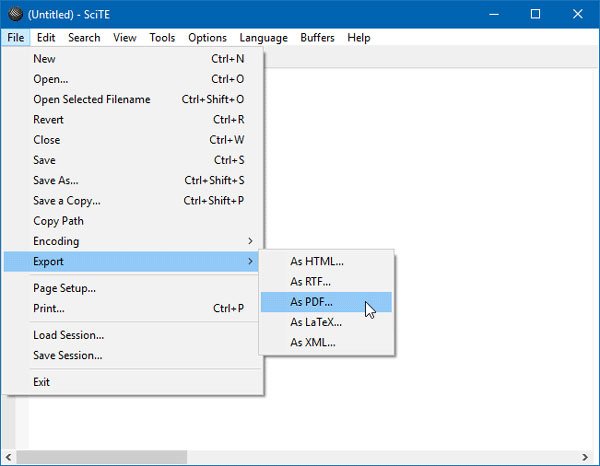
Μπορείτε να επιλέξετε οποιαδήποτε μορφή από αυτήν τη λίστα.
Για να εκτελέσετε μια κανονική αναζήτηση, πρέπει να μεταβείτε στην Αναζήτηση(Search ) > Εύρεση(Find) . Θα βρείτε ένα κενό πλαίσιο, όπου μπορείτε να συμπεριλάβετε τη «λέξη» σας. Μετά από αυτό, θα ξεκινήσει αυτόματα η αναζήτηση για το κείμενο.
Λογισμικό επεξεργασίας(Processing) κειμένου για προγραμματιστές
Εάν θέλετε να κάνετε αναζήτηση σε πολλά αρχεία ή σε έναν κατάλογο, μπορείτε να μεταβείτε στην επιλογή Αναζήτηση(Search ) > Εύρεση σε αρχεία(Find in Files) .
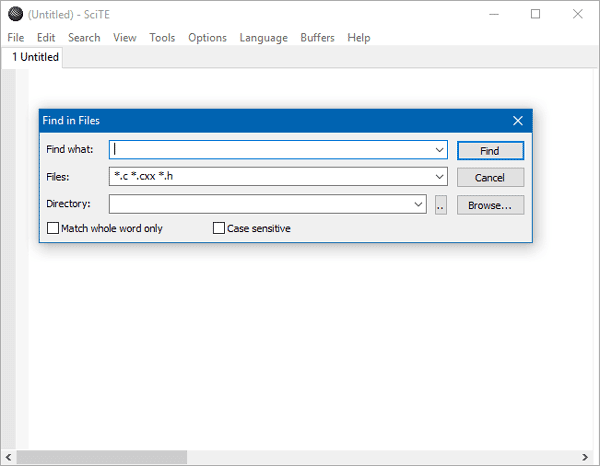
Στη συνέχεια, πρέπει να εισαγάγετε το επιθυμητό κείμενο που θέλετε να βρείτε, τη μορφή ή την επέκταση αρχείων και τη διαδρομή καταλόγου. Θα λάβετε δύο ακόμη επιλογές, π.χ. Αντιστοίχιση(Match) ολόκληρης λέξης μόνο και Διάκριση πεζών(Case) - κεφαλαίων. Αφού ρυθμίσετε την αναζήτηση, κάντε κλικ στο κουμπί Εύρεση(Find ) .
Για να επιλέξετε μια γλώσσα και τη σύνταξή της, υπάρχει μια επιλογή που ονομάζεται Γλώσσα(Language) . Αφού κάνετε κλικ σε αυτό το κουμπί, θα βρείτε ορισμένες γλώσσες όπως PHP , CSS , Ruby κ.λπ. Μπορείτε να επιλέξετε οποιαδήποτε γλώσσα με βάση το σενάριο που γράφετε ή επεξεργάζεστε και θα εμφανίζει τη σύνταξη αυτής της γλώσσας.
Ελπίζουμε ότι αυτό το απλό εργαλείο θα ήταν χρήσιμο για εσάς. Αν θέλετε, μπορείτε να το κατεβάσετε από το scintilla.org .
Related posts
SynWrite Editor: Δωρεάν πρόγραμμα επεξεργασίας κειμένου και πηγαίου κώδικα για Windows 10
Το εναλλακτικό πρόγραμμα περιήγησης κειμένου σάς επιτρέπει να περιηγηθείτε σε πολλές γλώσσες προγραμματισμού
Το jEdit είναι ένα εντυπωσιακό πρόγραμμα επεξεργασίας κειμένου για προγραμματιστές υπολογιστών
Τι είναι το GTK+ Runtime Environment; Γιατί το χρειάζεται ο υπολογιστής σας;
Πώς να κατεβάσετε αρχεία από το Github και να τα προβάλετε
Δημιουργήστε εγγενή εφαρμογή Windows οποιασδήποτε ιστοσελίδας χρησιμοποιώντας το Nativefier.
Οι καλύτεροι ιστότοποι για να μάθετε ή να βελτιώσετε τις γνώσεις σας σχετικά με την κωδικοποίηση HTML
Λήψη, εγκατάσταση, Μάθετε τη γλώσσα προγραμματισμού Microsoft Small Basic
Πώς να περιγράψετε το κείμενο ή να προσθέσετε ένα περίγραμμα στο κείμενο στο GIMP
Το CudaText είναι ένα δωρεάν πρόγραμμα επεξεργασίας κώδικα για προγραμματιστές Windows
Βρείτε όλες τις εντολές Git σε ένα μέρος εδώ στο Git Explorer
11 καλύτερα IDE για προγραμματιστές Node.js
Στείλτε απεριόριστο ανώνυμο SMS σε κινητά τηλέφωνα σε οποιαδήποτε χώρα
Τι είναι η μορφή δεδομένων JSON και η βάση δεδομένων εγγράφων JSON;
Οδηγοί, Συμβουλές, κόλπα Εργαλείων ανάπτυξης Chrome
Οι καλύτεροι επεξεργαστές κώδικα για τα Windows 10 που πρέπει να χρησιμοποιεί κάθε προγραμματιστής
Το καλύτερο δωρεάν PHP IDE για Windows 11/10
Κρυπτογράφηση αρχείων ή κειμένου εύκολα με το VSEncryptor για υπολογιστή με Windows
Τι είναι το Xamarin; Πώς βοηθάει στην ανάπτυξη εφαρμογών για κινητά μεταξύ πλατφορμών;
Πώς να απενεργοποιήσετε ή να ενεργοποιήσετε τη λειτουργία προγραμματιστή στα Windows 11/10
